用友GRP-U8乡镇财政精细化管理新会计制度操作手册
用友《ERP U8》的基本使用说明

一.用友ERP-u8系统初始化步骤注:(1)、两种方式:总帐系统初始化系统控制台——>基础设置(2)、注意编码级次1、会计科目:增加、修改、删除注:已使用科目增加下级科目操作重点:指定科目:如果不指定银行、现金的总帐科目,将无法进行出纳管理。
在会计科目界面——>编辑——>指定科目——>现金总帐科目——>银行总帐科目——”>”到"已选科目"栏中——>确定</P< p>2、外币汇率设置3、凭证类别设置:五种凭证类别方式凭证限制条件,限制科目4、结算方式设置5、部门档案设置6、职员档案设置7、客户、供应商分类及档案设置:注意先分类后档案说明1.客户名称用于销售发票的打印,客户简称用于业务单据和账表的屏幕显示。
2.客户的税号是开具销售专用发票的前提。
3.发货仓库用于单据中仓库缺省值。
4.扣率输入客户在一般情况下可以享受购货折扣率,用于销售单据中.8、项目档案设置:增加项目大类:增加——>在"新项目大类名称"栏输入大类名称——>屏幕显示向导界面——>修改项目级次指定核算科目:核算科目——>【待选科目】栏中系统列示了所有设置为项目核算的会计科目——>选中待选科目——>点击传送箭头到已选科目栏中——>确定项目分类定义:项目分类定义——>增加——>输入分类编码、名称——>确定</P< p>增加项目目录:项目目录——>右下角维护——>项目目录维护界面——>增加——>输入项目编号、名称,选择分类——>输入完毕退出9、录入期初余额☆输入末级科目(科目标记为白色)的期初余金额和累计发生额☆上级科目(科目标记为浅黄色)的余额和累计发生额由系统自动汇总☆辅助核算类科目(科目标记为蓝色)余额输入时,必须双击该栏,输入辅助帐的期初明细☆录入完毕后,可以试算、对帐检查期初数据。
用友GRP-U8-行政事业单位财务管理软件操作手册
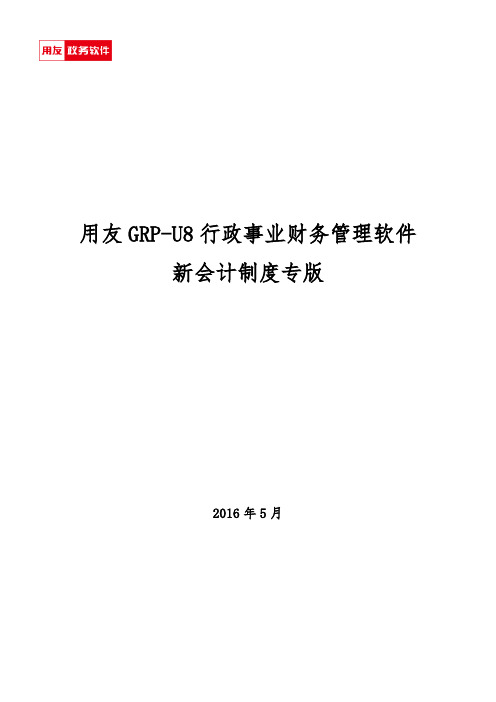
用友GRP-U8行政事业财务管理软件新会计制度专版2016年5月目录目录 (2)1. 软件的安装与环境设置 (1)2. 账务处理系统 (5)2.1 运行账务处理系统 (5)2.2 建立会计科目 (6)2.3 期初余额装入 (12)2.4 凭证编制与管理 (15)2.4.1 凭证录入 (15)2.4.2 界面使用说明 (15)2.4.3 凭证处理 (17)2.4.4 凭证修改 (19)2.4.5 凭证打印 (28)2.5 账表输出 (34)2.5.1 总账余额表 (34)3. 电子报表系统 (39)3.1. 报表编制 (39)3.2. 批量报表编制 (39)1.软件的安装与环境设置打开浏览器,在地址栏输入http://服务器ip, 显示如下界面,输入“用户名”、“密码”,选择名称登陆(也可选择ID登陆)登陆之后,点击“帮助”,在弹出的网页点击“自动设置”-“运行”第一步:点击帮助第二步:点击自动设置第三步:点击运行第四步:点击是建立桌面快捷方式前打勾,点击“更新/启动”更新好了之后,在加密服务器地址处输入服务器的IP地址,点击测试,如果连接正常的话,右边的机箱是绿色的,然后点击确定。
2.账务处理系统2.1运行账务处理系统点击桌面“GRP-U8管理软件”快捷方式,输入“用户名”、“密码”,选择用户名称登陆软件界面分为:菜单栏、功能导航栏、状态栏、菜单栏:基础设置功能导航栏:业务操作状态栏:显示当前操作员、业务日期、单位、账套2.2建立会计科目用“账套主管”登陆,在“功能导航栏”-“基础数据管理”-“建立会计科目”比如在1215应收账款下增加“李四”,右击-新建科目。
修改科目、删除科目都在右击处操作,注:已使用的科目是无法删除的对121501李四设置了辅助核算中的“部门核算”(部门资料可在功能导航栏“基础数据管理”)--“部门职工资料”添加部门、职工辅助核算:“经济科目”和“功能科目”。
“经济科目”和“功能科目”下发:点击系统管理—组织机构—单位信息—点击所有核算单位—点击初始化下拉箭头选择预置“下发”基础数据—选择要下发的单位—再选择要下发的资料类型—选择下发方式—点击确定下发完成后就可以在基础数据管理—公共—功能科目和经济科目中看到下发的资料如下图:功能科目可在功能导航栏“基础数据管理”经济科目和功能科目)“科目代码”遵循“科目分级:4-2-2-2”规则填写,输入科目名称,点击“√”保存2.3期初余额装入账务处理--初始数据—期初余额装入选择科目范围,点击“确定”不选择默认所有科目有二、三级科目的余额,从最明细的科目录入录入完毕,进行试算,平衡则保存2.4凭证编制与管理2.4.1凭证录入账务处理--凭证管理--编制凭证编辑流程:凭证填写完毕→选择附件张数→保存→(点击新单可以进行新一张的凭证录入)2.4.2界面使用说明摘要:可以在输入框内直接输入摘要信息,也可以将常用凭证摘要信息进行编辑保存,下次调用的时候,只要输入摘要代码或者点击摘要栏右下角的即可调用常用凭证摘要信息;常用凭证摘要信息编辑步骤:基础数据管理→会计→常用凭证摘要信息→点增加→输入摘要代码→摘要内容→选择科目代码,即可完成对一项常用凭证摘要信息的录入,下次使用时直接调用即可在“凭证选项”下有几个比较有用的选项,可以根据实际需要进行勾选,例如“连续编制新凭证”、“保存时自动删除无效行”、“提醒录入附件张数”,如下图:2.4.3凭证处理流程:未审核→已审核→已记账→期末结账(窗口下面有相应的页签,可针对性的进行操作)⏹未审核:存储的是已保存但是没有进行处理的凭证,此时的凭证可直接修改或作废;⏹已审核:存储的是已经进行审核处理的凭证,此时的凭证可消审;⏹已记账:存储当月编制完毕并已进行记账的凭证,不可直接修改,如需修改必须先反记账,再销审。
GRP-U8新制度专版操作手册

用友GRP-U&亍政事业财务管理软件(新会计制度专版)操作手册徐州市元申软件有限公司目录1.新建账套 (1)2.账套初始化参数 (2)3.操作员管理 (3). 增加操作员 (3). 增加角色 (3). 分配权限 (3)4.账务处理系统 (4). 建立会计科目 (5). 期初余额装入 (6). 凭证录入 (9)常用凭证摘要信息 (10). 凭证处理 (12). 修改凭证(凭证已记账、审核) (13). 凭证打印 (19). 账表输出 (19)总账余额表 (19)账表联查 (23)期末总账、明细账打印 (23)5.电子报表系统 (25). 报表登录 (25). 报表编制 (26). 报表批量编制 (28). 查询对比:同一报表查询不同期间 (31). 报表导出为Excel 表格文件 (33)1. 新建账套电脑“开始”-“所有程序”宀“用友GRP-U8行政事业管理软件”-“后台数据管理工具”无口令-“确定”宀“确定”宀“新建账套”-按照实际情况填写“账套号(随机定义)、专题名称(如徐州市某单位)、“单位代码(建议和账套号一致)” 、“账套启用年度”、“单位名称(建议和账套名称一致)”-“确定”-“确定” -“确2.账套初始化参数双击桌面“ GRP-U8管理软件”-用户处填写系统预制用户“系统管理员”,登录方式选择“用户名称”,口令1,确定,下一步-在“账务处理系统”、“电子报表”启用处,双击,显示“是”即开启相应模块-下一步-在“预制科目”处,选择“科目模板”,在科目模板处选择相应的科目体系如:019 2012 新事业单位科目系统, - 填写“账套主管” ,科目分级如“ 4-2-2-2-2-2-2”-完成-是,重新登陆。
3. 操作员管理3.1. 增加操作员系统管理T操作员定义T增加T填写名称、密码T保存3.2.增加角色角色定义T增加T填写角色名称T追加操作员T选择操作员T确定T保存3.3.分配权限角色功能权限设置T选择角色T修改T选择相应权限,点击“允许”进行赋权限4. 账务处理系统点击桌面“ GRP-U8管理系统”快捷方式,输入“用户名”、“密码”,选择用户名称登陆。
用友GRP-U8政府新会计制度2018年预算会计双凭证账表模块操作手册
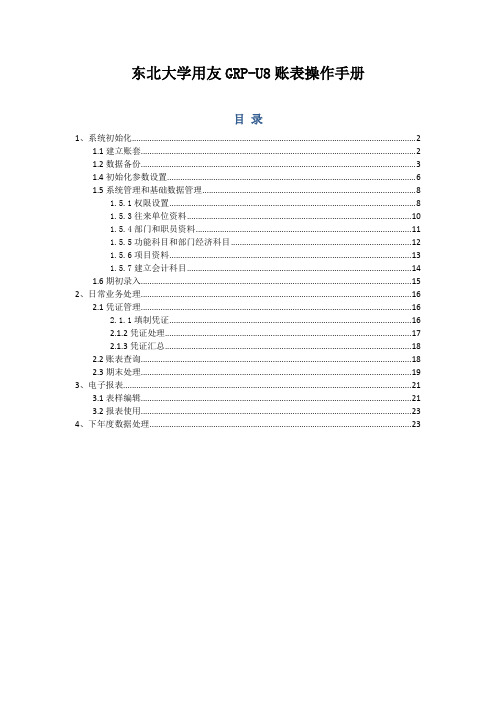
东北大学用友GRP-U8账表操作手册目录1、系统初始化 (2)1.1建立账套 (2)1.2数据备份 (3)1.4初始化参数设置 (6)1.5系统管理和基础数据管理 (8)1.5.1权限设置 (8)1.5.3往来单位资料 (10)1.5.4部门和职员资料 (11)1.5.5功能科目和部门经济科目 (12)1.5.6项目资料 (13)1.5.7建立会计科目 (14)1.6期初录入 (15)2、日常业务处理 (16)2.1凭证管理 (16)2.1.1填制凭证 (16)2.1.2凭证处理 (17)2.1.3凭证汇总 (18)2.2账表查询 (18)2.3期末处理 (19)3、电子报表 (21)3.1表样编辑 (21)3.2报表使用 (23)4、下年度数据处理 (23)1、系统初始化1.1建立账套点击电脑左下角开始->所有程序->用友GRP-U8行政事业内控管理软件->后台管理工具,打开后台数据管理工具,输入数据库用户及密码,如图:出现后台操作界面,点击新建账套,如图:输入账套号(建议使用3位数如001、002)、账套名称、单位代码、单位名称,选择启用年度,点击创建,如图:1.2数据备份在账套管理选择需要备份的账套,点击备份与恢复,选择整个数据库,点击备份,跳出数据备份恢复,在按文件备份选择备份路径,点击备份即可;(恢复数据同数据备份一样的操作),如图:1.1.3软件登录双击桌面的,跳出设置加密认证参数,输入服务器IP(192.168.1.118),点击测试,点击确定,如图:跳出用户登录界面,选择账套、业务日期,输入用户和密码(系统默认用户名称为系统管理员,用户ID或编码为1,密码为1),点击确认,如图:若第一次登录提示,则需要点击选项,输入数据库用户密码,点击测试连接,提示可以连接数据库,即可选择账套,点击确认登录,如图:1.4初始化参数设置进入软件后,跳出初始化参数设置,点击下一步,如图:对购买的模块名称,双击启用的否,选择启用日期,完成后点击下一步,如图:选择科目模板、单位类型(关系到带出的会计科目是否为本单位合适的科目),输入账套主管,选择凭证模式,点击下一步,如图:最后点击完成,提示初始化完成,输入密码重新登录软件。
【实用资料】用友GRP-U8乡镇财政精细化管理新会计制度操作手册.doc

用友GRP-U8乡镇财政精细化管理新会计制度操作手册初始化步骤1、打开IE浏览器,输入http://10.20.31.28:7001,弹出下面界面:2、用户名:乡镇操作人员人名,密码:1,点击登录,我使用的为系统管理员3、点击帮助4、点击自动设置5、点击运行6、点击是7、点击确定8、点击工作环境,弹出下面界面9、点击选择单位点击前面的+号,在展开项里找到乡镇名称,并选择接下来点击选择账套弹出下面对话框,选择行政账套或者事业账套完成后为下图,点击设置10、点击系统管理11、弹出下面对话框12、将安装路径前的C盘修改为其它盘符,勾选建立桌面快捷方式,点击更新/启动13、软件开始更新14、完成后弹出下面界面,在加密服务器地址中输入10.20.31.27,点击测试15、提示加密服务已启动后点击确定16、出现下列提示信息,点击确定17、登陆进入软件以上为软件初始化步骤,在软件没有进行升级更新之前,此步骤只需要操作这一次!操作步骤18、初始化步骤完成后,桌面上会有软件图标,双击打开19、弹出下面界面,点击日期帮的下箭头选择业务日期,打算做几月的凭证,就选择几月20、输入用户名和密码,用户名为上报的人员名称,密码为1,输入好之后点击确认进入软件21、进入软件界面22、点击基础数据管理—往来单位资料,在里面增加往来单位,因为软件会计科目为往来单位辅助核算,所以需要先把有业务的往来单位增加进去23、点击增加—增加往来单位弹出下面对话框,可以看到分级代码为4-2-4,即一级代码为4位,二级代码为2位,三级代码为4位如下图,点击√或者增加都可以二级代码为两位三级代码为4位三级代码都增加之后然后可以增加121502其他应付款单位等等,把单位和个人都增加进去24、点击基础数据管理—项目资料,增加乡镇自主项目25、进入后可以看到,项目分级为3-3-3,意思同往来单位资料,即一级项目为3位,二级项目为3位,三级项目为3位,下面的zzz 无项目是我们统一增加,因为我们还有统一的涉农专项,这个无项目是为了大家以后方面使用涉农专项而增加的,这个后面会提到。
用友GRP-U8-行政事业单位财务管理软件G版操作手册-(1)
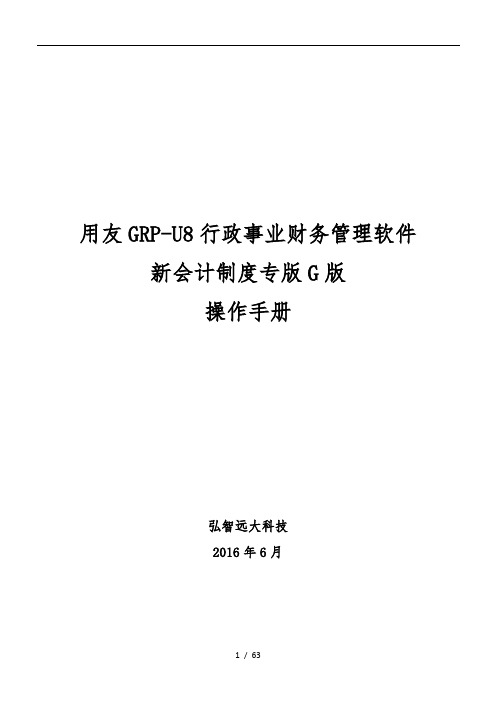
用友GRP-U8行政事业财务管理软件新会计制度专版G版操作手册弘智远大科技2016年6月目录目录21. 软件的安装与环境设置12. 账务处理系统102.1 运行账务处理系统102.2 建立会计科目112.3 期初余额装入182.4 凭证编制与管理222.4.1 凭证录入222.4.2 界面使用说明252.4.3 凭证处理272.4.4 凭证修改292.4.5 凭证打印402.5 账表输出472.5.1 总账余额表472.5.2 辅助余额表503. 电子报表系统573.1. 报表编制573.2. 批量报表编制591.软件的安装与环境设置➢打开浏览器,在地址栏输入服务器ip, 显示如下界面,输入“用户名〞、“密码〞,选择名称登陆〔也可选择ID登陆〕➢➢登陆之后,点击“帮助〞,在弹出的网页点击“自动设置〞-“运行〞第一步:点击帮助第二步:点击自动设置第三步:点击运行第四步:点击是➢点击“系统管理〞,定义一下安装目录,也可以用默认路径C:\UFGOV\U8,在建立桌面快捷方式前打勾,点击“更新/启动〞➢更新好了之后,在加密服务器地址处输入服务器的IP地址〔10.72.186.187〕,加密端口为:234,点击测试,如果连接正常的话,右边的机箱是绿色的,然后点击确定。
➢➢2.1 鼠标右键点击桌面U8图标,点选属性二.找到在电脑上U8的存储位置,如图红色方框里,根据自己电脑上显示的位置找到文件三.找到文件直接删除UFGOV整个文件四:删除注册表进入我的电脑—C盘点击“搜索〞在空白处输入:10.72.186.187,会出现以下注册表文件,点击删除即可。
五:删除文件之后,删除桌面U8图标2.账务处理系统2.1运行账务处理系统➢点击桌面“GRP-U8管理软件〞快捷方式,输入“用户名〞、“密码〞,选择用户名称登陆➢软件界面分为:日常工作栏、功能导航栏、状态栏、➢日常工作栏:代办事宜时间功能导航栏:根底设置账务处理电子报表固定资产集中财务查询与分析状态栏:显示当前操作员、业务日期、单位、账套2.2建立会计科目➢用“账套主管〞登陆,在“功能导航栏〞-“根底数据管理〞-“建立会计科目〞➢➢比如在1215应收账款下增加“个人应收〞,右击-新建科目。
GRP-U8管理软件操作说明书

第一章用友GRP-U8预算单位软件客户端的安装打开IE浏览器输入地址:http://10.16.180.5输入用户名和密码→登录。
点击“工具”→internet选项。
如下图,点击“安全”→单击选择“internet”→自定义级别→将“ActiveX控件”全部选择启用→确定。
如下图,选择“本地intranet”→自定义级别。
如下图,将“ActiveX控件”全部选择启用→确定。
如下图,点击“系统管理”图标→更新/启动。
注意:安装路径一定要把“C:”改为“D:”如下图,更新完成后,在弹出来的“设置加密认证参数”窗口中输入IP地址:172.31.1.5,再点击“查看加密服务工作状态”→确定。
第二章用友GRP-U8预算单位账务系统操作说明一、进入软件、更换账套、更改密码1、进入软件点击桌面上的“GRP-U8管理软件”输入用户→输入密码→确认2、更换账套点击“系统”下面的“切换单位”→点击账套号后面的。
选择账套3、修改密码点击系统下面的“修改口令”→输入原口令→输入两遍新口令。
二、基础资料(一)增加、修改、删除会计科目点击基础资料→点击“建立会计科目”(如下图)1、增加会计科目单击选中需要增加下级科目的会计科目→点击增加→输入科目代码(上级科目代码﹢两位数01~99)→输入科目名称→点击“√”→关闭或增加。
2、修改会计科目(只能修改科目名称,编码不可以修改)双击要修改的会计科目→修改科目名称→“√”3、删除会计科目(已经使用的会计科目不可以删除)单击选中要删除的会计科目→点击“删除”(二)、增加、修改、删除往来单位点击基础资料下面的“往来单位资料”1、增加往来。
点击“增加”下面的“增加单位”输入代码(每一级三位数)→将名称输入简称栏→“√”或增加。
2、修改往来。
(只能修改名称,编码不可以修改)双击要修改的往来→进行修改→“√”3、删除往来。
(已经使用的往来不可以删除)右键点击要删除的往来名称→删除(如下图)(三)、增加经济分类的下级明细科目点击进入基础资料下面的“经济科目”右键点击要增加下级科目的经济科目→增加经济科目→录入代码(在原代码基础上增加两位数01~99)→输入名称→确定。
用友ERPU8软件操作流程简明手册

用友ERPU8软件操作流程简明手册用友ERP U8 软件操作流程简明手册(一)日常操作1、进入用友软件:双击桌面“企业门户”,输入用户名“004”(李芳),输入密码“123”,进入软件。
2、录入记帐凭证单击“业务”,单击“财务会计”,单击“总帐”,单击“凭证”,单击“填制凭证”,在这里录入记帐凭证。
必须确保录入的会计科目与手工凭证完全一致。
否则会导致出错。
3、审核记帐凭证(1)先更换操作员,录入人员与审核人员不能是一个人。
单击“系统”,单击“重注册”,输入用户名“001”,输入密码“123”,进入软件。
(2)审核凭证:单击“业务”,单击“财务会计”,单击“总帐”,单击“凭证”,单击“审核凭证”,点击菜单上的“审核”安扭即可,下面会自动显示“审核人:001”在这里录入记帐凭证。
注:必须审核凭证的科目、方向、金额是否与手工凭证完全一致,不能走过场。
4、记帐单击“业务”,单击“财务会计”,单击“总帐”,单击“凭证”,单击“记帐”,根据系统提示操作即可,在一分钟之内记帐完毕。
注:必须审核完的凭证才能记帐,不审核无法记帐。
5、结帐月末所有的凭证记帐完毕后,才能结帐。
单击“业务”,单击“财务会计”,单击“总帐”,单击“期末”,单击“结帐”,根据系统提示进行操作。
注:(1)结帐时所有的损益类科目(包括)明细科目余额必须为0(2)结帐后凭证不允许再修改,但是可以查询。
6、自动生成报表(1)打开UFO报表:结完帐后,单击“业务”,单击“财务会计”,单击“UFO报表”,单击“打开”,打开“E:\用友报表\资产负债表.rep ”。
(3)录入“关键字”:关键字即某年某月的意思“数据”—“关键字”—“录入”:输入2006年9月,单击“确定”,系统会自动计算,最后计算完后看一下借贷方是否平衡,如果借方=贷方就对了。
利润表大致同上。
注:自动生成报表是因为公式早已编好了,编公式就不讲了。
(二)维护工作1、反记帐如果记帐后发现有一张凭证(如10#)录错了,应先反记帐(“恢复记帐前状态”),然后取消10#凭证的审核,然后修改10#凭证。
用友GRP-U8操作流程

选择文件——凭证销审
选择要销审的凭证范围后, 点击‘开始’完成销审操作
修改凭证
作废凭证
选择日期范围后在选择‘未审核’,再单击 选择要作废的凭证
选择文件——凭证作废
完成凭证作废
删除作废凭证
选择日期范围后,选择‘已作废’, 在选择要作废的凭证
先选文件——再选删除作废凭证
完成删除作废凭证操作
报表分类
• 1、表样。 • 2、月报(每月每张报表只能保存一张 • ,每月第一次点击,自动从表样复制 格式),月报又分为: • (1)非浮动报表; • (2)浮动报表;
电子报表
报表树双击打开报表
打开报表点击‘眼睛’图标取数(计算出的报 表日期默认是软件登陆日期)
保存报表
计算其他期间报表,先点击‘业务日期’进行 修改
凭证审核(先打开‘凭证处理’)
选择要审核凭证的日期范围后,点击‘未审 核’
单击‘审核’按钮
选择审核方式
完成‘审核’操作
凭证记账
选择要记账凭证的日期范围后,点击‘已审 核’
单击‘记账’按钮
选择记账方式
完成记账操作
结转期间损益(注:生成结转凭证)
单击‘结转期间损益’
结转:生成结转凭证
桌面上会出现如下图标,鼠标双击进行登陆
选择自己学校账套
选择业务日期、用户、口令后按‘确认’按钮登陆软 件
编制凭证
制作凭证
选择了带有辅助核算项的科目,会弹出输入辅助核算项的窗口,例如 40010102带有功能辅助核算,则在选择该科目后会弹出如下图标
展开功能科目到最后一级双击或单击后按右边的 ‘确定’进行选择
结账
单击‘结账向导’
点击 ‘下一步’——‘下一步.’…..一直到‘完成’ 就代表结账完成
用友GRP-U8行政事业单位财务管理软件G版操作手册_图文分析
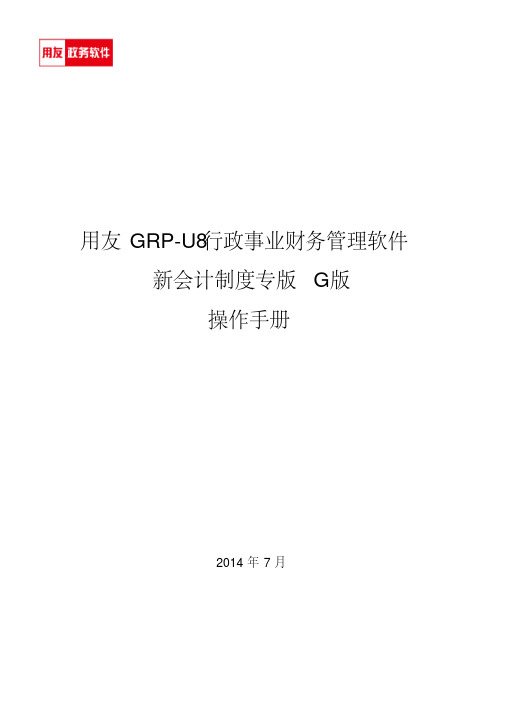
用友GRP-U8行政事业财务管理软件新会计制度专版G版操作手册2014年7月目录目录 (2)1. 软件的安装与环境设置 (1)2. 账务处理系统 (5)2.1 运行账务处理系统 (5)2.2 建立会计科目 (6)2.3 期初余额装入 (12)2.4 凭证编制与管理 (15)2.4.1 凭证录入 (15)2.4.2 界面使用说明 (15)2.4.3 凭证处理 (17)2.4.4 凭证修改 (19)2.4.5 凭证打印 (28)2.5 账表输出 (34)2.5.1 总账余额表 (34)3. 电子报表系统 (39)3.1. 报表编制 (39)3.2. 批量报表编制 (39)1.软件的安装与环境设置打开浏览器,在地址栏输入http://服务器ip, 显示如下界面,输入“用户名”、“密码”,选择名称登陆(也可选择ID登陆)登陆之后,点击“帮助”,在弹出的网页点击“自动设置”-“运行”第一步:点击帮助第二步:点击自动设置第三步:点击运行第四步:点击是点击“系统管理”,定义一下安装目录,也可以用默认路径C:\UFGOV\U8,在建立桌面快捷方式前打勾,点击“更新/启动”更新好了之后,在加密服务器地址处输入服务器的IP地址,点击测试,如果连接正常的话,右边的机箱是绿色的,然后点击确定。
2.账务处理系统2.1运行账务处理系统点击桌面“GRP-U8管理软件”快捷方式,输入“用户名”、“密码”,选择用户名称登陆软件界面分为:菜单栏、功能导航栏、状态栏、菜单栏:基础设置功能导航栏:业务操作状态栏:显示当前操作员、业务日期、单位、账套2.2建立会计科目用“账套主管”登陆,在“功能导航栏”-“基础数据管理”-“建立会计科目”比如在1215应收账款下增加“李四”,右击-新建科目。
修改科目、删除科目都在右击处操作,注:已使用的科目是无法删除的对121501李四设置了辅助核算中的“部门核算”(部门资料可在功能导航栏“基础数据管理”)--“部门职工资料”添加部门、职工辅助核算:“经济科目”和“功能科目”。
用友GRP-U8-行政事业单位财务管理软件G版操作手册 (1)
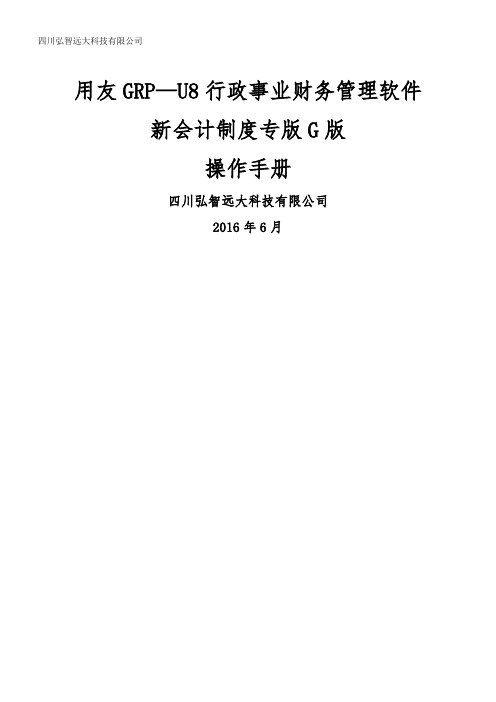
用友GRP—U8行政事业财务管理软件新会计制度专版G版操作手册四川弘智远大科技有限公司2016年6月目录目录21。
软件的安装与环境设置12. 账务处理系统22.1 运行账务处理系统22.2 建立会计科目22.3 期初余额装入32。
4 凭证编制与管理32。
4。
1 凭证录入32.4.2 界面使用说明32.4。
3 凭证处理42.4.4 凭证修改42。
4.5 凭证打印52。
5 账表输出62.5。
1 总账余额表62.5。
2 辅助余额表73. 电子报表系统93。
1。
报表编制93.2. 批量报表编制91.软件的安装与环境设置➢打开浏览器,在地址栏输入http://服务器ip, 显示如下界面,输入“用户名"、“密码”,选择名称登陆(也可选择ID登陆)➢登陆之后,点击“帮助",在弹出的网页点击“自动设置”-“运行”第一步:点击帮助第二步:点击自动设置第三步:点击运行第四步:点击是➢点击“系统管理”,定义一下安装目录,也可以用默认路径C:\UFGOV\U8,在建立桌面快捷方式前打勾,点击“更新/启动"➢更新好了之后,在加密服务器地址处输入服务器的IP地址(10。
72.186.187),加密端口为:234,点击测试,如果连接正常的话,右边的机箱是绿色的,然后点击确定。
2。
1 鼠标右键点击桌面U8图标,点选属性二.找到在电脑上U8的存储位置,如图红色方框里,根据自己电脑上显示的位置找到文件三.找到文件直接删除UFGOV整个文件四:删除注册表进入我的电脑—C盘点击“搜索”在空白处输入:10.72。
186。
187,会出现以下注册表文件,点击删除即可。
五:删除文件之后,删除桌面U8图标2.账务处理系统2.1运行账务处理系统➢点击桌面“GRP—U8管理软件”快捷方式,输入“用户名"、“密码",选择用户名称登陆➢软件界面分为:日常工作栏、功能导航栏、状态栏、➢日常工作栏:代办事宜时间功能导航栏:基础设置账务处理电子报表固定资产集中财务查询与分析状态栏:显示当前操作员、业务日期、单位、账套2.2建立会计科目➢用“账套主管”登陆,在“功能导航栏”-“基础数据管理"-“建立会计科目”➢比如在1215应收账款下增加“个人应收”,右击—新建科目。
用友GRP-U8乡镇财政精细化管理新会计制度操作手册

用友GRP-U8乡镇财政精细化管理新会计制度操作手册初始化步骤1、打开IE浏览器,输入,弹出下面界面:2、用户名:乡镇操作人员人名,密码:1,点击登录,我使用的为系统管理员3、点击帮助4、点击自动设置5、点击运行6、点击是7、点击确定8、点击工作环境,弹出下面界面9、点击选择单位点击前面的+号,在展开项里找到乡镇名称,并选择接下来点击选择账套弹出下面对话框,选择行政账套或者事业账套完成后为下图,点击设置10、点击系统管理11、弹出下面对话框12、将安装路径前的C盘修改为其它盘符,勾选建立桌面快捷方式,点击更新/启动13、软件开始更新14、完成后弹出下面界面,在加密服务器地址中输入,点击测试15、提示加密服务已启动后点击确定16、出现下列提示信息,点击确定17、登陆进入软件以上为软件初始化步骤,在软件没有进行升级更新之前,此步骤只需要操作这一次!操作步骤18、初始化步骤完成后,桌面上会有软件图标,双击打开19、弹出下面界面,点击日期帮的下箭头选择业务日期,打算做几月的凭证,就选择几月20、输入用户名和密码,用户名为上报的人员名称,密码为1,输入好之后点击确认进入软件21、进入软件界面22、点击基础数据管理—往来单位资料,在里面增加往来单位,因为软件会计科目为往来单位辅助核算,所以需要先把有业务的往来单位增加进去23、点击增加—增加往来单位弹出下面对话框,可以看到分级代码为4-2-4,即一级代码为4位,二级代码为2位,三级代码为4位如下图,点击√或者增加都可以二级代码为两位三级代码为4位三级代码都增加之后然后可以增加121502其他应付款单位等等,把单位和个人都增加进去24、点击基础数据管理—项目资料,增加乡镇自主项目25、进入后可以看到,项目分级为3-3-3,意思同往来单位资料,即一级项目为3位,二级项目为3位,三级项目为3位,下面的zzz 无项目是我们统一增加,因为我们还有统一的涉农专项,这个无项目是为了大家以后方面使用涉农专项而增加的,这个后面会提到。
用友GRP-U8 行政事业单位财务管理软件G版操作手册_图文
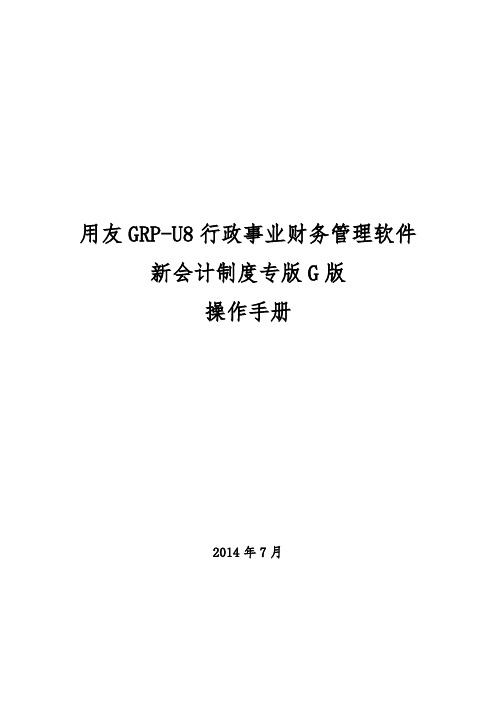
用友GRP-U8行政事业财务管理软件新会计制度专版G版操作手册2014年7月目录目录21。
软件的安装与环境设置1 2. 账务处理系统52.1 运行账务处理系统52.2 建立会计科目62.3 期初余额装入122.4 凭证编制与管理152.4。
1 凭证录入152.4。
2 界面使用说明152。
4。
3 凭证处理172.4.4 凭证修改192。
4.5 凭证打印282.5 账表输出342。
5。
1 总账余额表34 3。
电子报表系统393。
1。
报表编制393.2。
批量报表编制391.软件的安装与环境设置➢打开浏览器,在地址栏输入http://服务器ip, 显示如下界面,输入“用户名”、“密码”,选择名称登陆(也可选择ID登陆)➢登陆之后,点击“帮助”,在弹出的网页点击“自动设置”-“运行"第一步:点击帮助第二步:点击自动设置第三步:点击运行第四步:点击是➢点击“系统管理”,定义一下安装目录,也可以用默认路径C:\UFGOV\U8,在建立桌面快捷方式前打勾,点击“更新/启动"➢更新好了之后,在加密服务器地址处输入服务器的IP地址,点击测试,如果连接正常的话,右边的机箱是绿色的,然后点击确定。
➢2.账务处理系统2.1运行账务处理系统➢点击桌面“GRP-U8管理软件"快捷方式,输入“用户名”、“密码",选择用户名称登陆➢软件界面分为:菜单栏、功能导航栏、状态栏、菜单栏:基础设置功能导航栏:业务操作状态栏:显示当前操作员、业务日期、单位、账套2.2建立会计科目➢用“账套主管”登陆,在“功能导航栏”—“基础数据管理”—“建立会计科目”➢比如在1215应收账款下增加“李四",右击-新建科目。
修改科目、删除科目都在右击处操作,注:已使用的科目是无法删除的➢对121501李四设置了辅助核算中的“部门核算”(部门资料可在功能导航栏“基础数据管理”)-—“部门职工资料"添加部门、职工➢辅助核算:“经济科目”和“功能科目"。
用友GRP-U8乡镇财政精细化管理新会计制度操作手册

用友GRP-U8城镇财务粗细化管造之阳早格格创做新会计造度支配脚册初初化步调1、挨开IE欣赏器,输进http://10.20.31.28:7001,弹出底下界里:2、用户名:城镇支配人员人名,暗号:1,面打登录,尔使用的为系统管造员3、面打帮闲4、面打自动树坐5、面打运止6、面打是7、面打决定8、面打处事环境,弹出底下界里9、面打采用单位面打前里的+号,正在展开项里找到城镇称呼,并采用交下去面打采用账套弹出底下对于话框,采用止政账套大概者职业账套完成后为下图,面打树坐10、面打系统管造11、弹出底下对于话框12、将拆置路径前的C盘建改为其余盘符,勾选建坐桌里快速办法,面打革新/开用13、硬件开初革新14、完成后弹出底下界里,正在加稀服务器天面中输进10.20.31.27,面打尝试15、提示加稀服务已开用后面打决定16、出现下列提示疑息,面打决定17、登陆加进硬件以上为硬件初初化步调,正在硬件不举止降级革新之前,此步调只需要支配那一次!支配步调18、初初化步调完成后,桌里上会有硬件图标,单打挨开19、弹出底下界里,面打日期帮的下箭头采用交易日期,挨算干几月的凭据,便采用几月20、输进用户名战暗号,用户名为上报的人员称呼,暗号为1,输进佳之后面打确认加进硬件21、加进硬件界里22、面打前提数据管造—往去单位资料,正在内里减少往去单位,果为硬件会计科目为往去单位辅帮核算,所以需要先把有交易的往去单位减少进去23、面打减少—减少往去单位弹出底下对于话框,不妨瞅到分级代码为4-2-4,即一级代码为4位,二级代码为2位,三级代码为4位如下图,面打√大概者减少皆不妨二级代码为二位三级代码皆减少之后而后不妨减少121502其余草率款单位等等,把单位战部分皆减少进去24、面打前提数据管造—名目资料,减少城镇自决名目25、加进后不妨瞅到,名目分级为3-3-3,意义共往去单位资料,即一级名目为3位,二级名目为3位,三级名目为3位,底下的zzz 无名目是咱们统一减少,果为咱们另有统一的涉农博项,那个无名目是为了大家以去圆里使用涉农博项而减少的,那个后里会提到.正在那个界里面打减少,开初减少名目26、输进名目代码战名目,安排工期,工期时间不妨少些,面打保存,名目减少完成27、面打账务处理—系统树坐—账套参数树坐正在弹出的界里中将财务主管建改为咱们的财务所所少大概者其余人员改完后面打下圆决定,出现确认疑息之后面是出现底下的界里后输进暗号,面决定,沉新回到硬件28、输进期初余额:账务处理—初初数据—期初余额拆进科目范畴不必管,曲交面决定进去之后单打年初余额底下的框,正在弹出的界里中录进2014年的期终数即2015期初数录进完成后面打试算,提示仄稳后面决定,而后面保存29、体例凭据:账务处理—凭据管造—体例凭据加进底下界里,录进纲要,科目,借贷金额录进完成后面打保存30、凭据考查、记账功能正在账务处理—凭据管造—凭据处理加进之后面打已考查页签面打考查所有已考查凭据指对于已考查页签内所有已考查凭据一次性举止考查,适用于一次性考查多弛凭据,比圆一个月考查一次凭据,已选凭据适用于考查一弛大概几弛凭据31、凭据考查之后加进已考查页签,可瞅睹考查后的凭据,而后对于凭据举止记账支配面打记账,此处支配共考查支配32、正在凭据处理下,“已记账”页签下,面文献菜单,面打“凭据反记账”功能采用反记账凭据的范畴后,面开初即可对于凭据反记账33、正在页签为已考查状态下,面选菜单“文献”,正在弹出的下推式菜单中,面打“凭据消审”,如下图所示:采用销审的凭据范畴后,面“开初”,对于凭据销审34、凭据考查记账之后,便不妨正在账务处理—账表输出中查询账表,往去单位果为开用辅帮核算,所以要正在账务处理—辅帮核算中查询35、账务处理—账表输出—总账余额表,左上角会计功夫不妨安排,查询一个月,一个区间大概者终年皆不妨,面打减少采用科目36、采用科目时不妨单选一个,也可采用几个,大概者是局部采用,正在对于话框底下有采用要领,采用完成后面打决定面打挨开加进总账余额表用鼠标左键面打数字单元格,不妨联查到总账战明细账除可对于总账余额表举止查询及挨印中,还可查看明细账、多栏账、序时账、日记账及日报表,要领类似,不再赘述.37、查询辅帮账,面打左侧功能树中的,账务—辅帮余额表,出现下图界里,面打决定.以“单位余额表”为例,面打“单位余额表”,减少“科目范畴”战“单位范畴”,面挨开加进了单位余额表的隐现界里,如下图所示:38、期终交易处理,举止月终的结账处事 (咱们提议每月不结账,只把凭据记账即可,年终统一结账)面打左侧功能树中的,账务处理—期终处理背导,出现如下图所示的界里面打结账背导,举止结账处事依照提示,面打下一步,通过了试算仄稳,即可完成结账处事.步调如下图:终尾面打完成,即可.如下图:背去结到11月,注意12月姑且不要结,果为还需要正在12月举止年终余额结转,要领如下,面打“结转功夫支支”39、报表体例,面打“电子报表”—“报表体例”采用“交易日期”,挨开账套中的报表,面打“体例”(眼镜图标)即可体例佳该功夫的报表年终自动结转40、用2015年12月31日登陆硬件,面打决定41、面打账务处理—期终处理—期终处理背导42、面打结账背导43、进去之后不妨瞅到1到12月,结账标记为活动44、选中1月份,面打下一步45、面打完成之后不妨瞅到如下图隐现,1月份形成已结,而后把2到11月份皆支配为已结如图,1到11月份已经支配为已结46、面打退出,面打决定47、返回到期终处理界里,面打结转功夫支支48、进去之后不妨瞅到二个结转模板,结转支进,结转开销49、面打结转,提示自动结转乐成,面打决定50、面打决定之后加进到凭据箱不妨瞅到死成二弛结转凭据,而后将那二弛凭据举止考查,记账,年终结转完成注意:结转模板是鉴于最初的会计科目安排的模板,诸位正在自动结转之后要正在总账余额表中查看一下,支进战开销是可局部结转为整,如果有已结转为整的科目,请大家脚工干下结转凭据,期视大家谅解!!!。
用友GRP-U8-行政事业单位财务治理软件操作手册
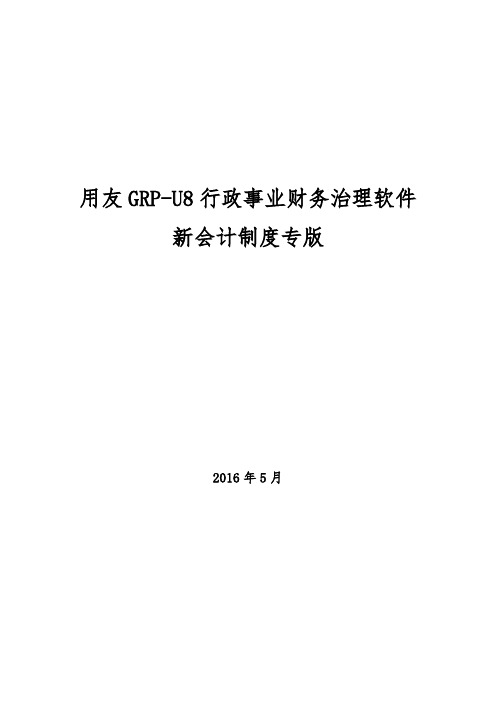
用友GRP-U8行政事业财务治理软件新会计制度专版2016年5月目录目录 (2)1. 软件的安装与环境设置 (1)2. 账务处置系统 (5)运行账务处置系统 (5)成立会计科目 (6)期初余额装入 (12)凭证编制与治理 (15)凭证录入 (15)界面利用说明 (16)凭证处置 (17)凭证修改 (19)凭证打印 (28)账表输出 (34)总账余额表 (34)3. 电子报表系统 (39). 报表编制 (39). 批量报表编制 (39)1.软件的安装与环境设置打开阅读器,在地址栏输入, 显示如下界面,输入“用户名”、“密码”,选择名称登岸(也可选择ID登岸)登岸以后,点击“帮忙”,在弹出的网页点击“自动设置”-“运行”第一步:点击帮忙第二步:点击自动设置第三步:点击运行第四步:点击是点击“系统治理”,概念一下安装目录,也能够用默许途径C:\UFGOV\U8,在成立桌面快捷方式前打勾,点击“更新/启动”➢更新好了以后,在加密效劳器地址处输入效劳器的IP地址,点击测试,若是连接正常的话,右边的机箱是绿色的,然后点击确信。
➢2.账务处置系统2.1运行账务处置系统点击桌面“GRP-U8治理软件”快捷方式,输入“用户名”、“密码”,选择用户名称登岸➢软件界面分为:菜单栏、功能导航栏、状态栏、菜单栏:基础设置功能导航栏:业务操作状态栏:显示当前操作员、业务日期、单位、账套2.2成立会计科目➢用“账套主管”登岸,在“功能导航栏”-“基础数据治理”-“成立会计科目”➢比如在1215应收账款下增加“李四”,右击-新建科目。
修改科目、删除科目都在右击处操作,注:已利用的科目是无法删除的➢对121501李四设置了辅助核算中的“部门核算”(部门资料可在功能导航栏“基础数据治理”)--“部门职工资料”添加部门、职工➢辅助核算:“经济科目”和“功能科目”。
“经济科目”和“功能科目”下发:点击系统治理—组织机构—单位信息—点击所有核算单位—点击初始化下拉箭头选择预置“下发”基础数据—选择要下发的单位—再选择要下发的资料类型—选择下发方式—点击确信下发完成后就能够够在基础数据治理—公共—功能科目和经济科目中看到下发的资料如以下图:➢对大体支出挂上辅助核算的“经济科目”和“功能科目”(经济科目和功能科目可在功能导航栏“基础数据治理”经济科目和功能科目)收入支出类科目的辅助核算:功能和经济科目,先要进行功能和经济科目➢“科目代码”遵循“科目分级:4-2-2-2”规那么填写,输入科目名称,点击“√”保留2.3期初余额装入➢账务处置--初始数据—期初余额装入➢选择科目范围,点击“确信”不选择默许所有科目➢有二、三级科目的余额,从最明细的科目录入➢录入完毕,进行试算,平稳那么保留2.4凭证编制与治理2.4.1凭证录入➢账务处置--凭证治理--编制凭证➢编辑流程:凭证填写完毕→选择附件张数→保留→(点击新单能够进行新一张的凭证录入)2.4.2界面利用说明➢摘要:能够在输入框内直接输入摘要信息,也能够将经常使用凭证摘要信息进行编辑保留,下次挪用的时候,只要输入摘要代码或点击摘要栏右下角的即可挪用经常使用凭证摘要信息;经常使用凭证摘要信息编辑步骤:基础数据治理→会计→经常使用凭证摘要信息→点增加→输入摘要代码→摘要内容→选择科目代码,即可完成对一项经常使用凭证摘要信息的录入,下次利历时直接挪用即可➢在“凭证选项”下有几个比较有效的选项,能够依如实际需要进行勾选,例如“持续编制新凭证”、“保留时自动删除无效行”、“提示录入附件张数”,如以下图:2.4.3凭证处置➢流程:未审核→已审核→已记账→期末结账(窗口下面有相应的页签,可针对性的进行操作)⏹未存储的是已保留可是没有进行处置的凭证,现在的凭证可直接修改或作废;⏹已存储的是已经进行审核处置的凭证,现在的凭证可消审;⏹已记账:存储当月编制完毕并已进行记账的凭证,不可直接修改,如需修改必需先反记账,再销审。
最新用友GRP-U8-行政事业单位财务管理软件操作手册精选

最新⽤友GRP-U8-⾏政事业单位财务管理软件操作⼿册精选⽤友GRP-U8⾏政事业财务管理软件
新会计制度专版
2016年5⽉
⽬录
⽬录 (2)
1. 软件的安装与环境设置 (1)
2. 账务处理系统 (5)
2.1 运⾏账务处理系统 (5)
2.2 建⽴会计科⽬ (6)
2.3 期初余额装⼊ (12)
2.4 凭证编制与管理 (15)
2.4.1 凭证录⼊ (15)
2.4.2 界⾯使⽤说明 (15)
2.4.3 凭证处理 (17)
2.4.4 凭证修改 (19)
2.4.5 凭证打印 (28)
2.5 账表输出 (34)
2.5.1 总账余额表 (34)
3. 电⼦报表系统 (39)
3.1. 报表编制 (39)
3.2. 批量报表编制 (39)
1.软件的安装与环境设置
打开浏览器,在地址栏输⼊http://服务器ip, 显⽰如下界⾯,输⼊“⽤户名”、“密码”,选择名称登陆(也可选择ID登陆)
登陆之后,点击“帮助”,在弹出的⽹页点击“⾃动设置”-“运⾏”第⼀步:点击帮助
第⼆步:点击⾃动设置
第三步:点击运⾏
第四步:点击是。
用友GRP-U8 行政事业单位财务管理软件G版操作手册_图文
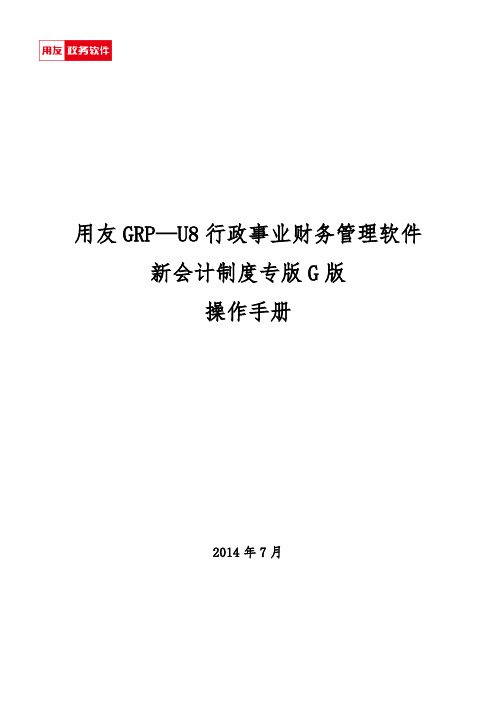
用友GRP—U8行政事业财务管理软件新会计制度专版G版操作手册2014年7月目录目录 (2)1. 软件的安装与环境设置 (1)2。
账务处理系统 (5)2.1 运行账务处理系统 (5)2。
2 建立会计科目 (6)2。
3 期初余额装入 (12)2.4 凭证编制与管理 (15)2.4.1 凭证录入 (15)2。
4。
2 界面使用说明 (15)2。
4。
3 凭证处理 (17)2.4.4 凭证修改 (19)2。
4。
5 凭证打印 (28)2.5 账表输出 (34)2.5。
1 总账余额表 (34)3. 电子报表系统 (39)3。
1. 报表编制 (39)3.2。
批量报表编制 (39)1.软件的安装与环境设置➢打开浏览器,在地址栏输入http://服务器ip, 显示如下界面,输入“用户名"、“密码”,选择名称登陆(也可选择ID登陆)➢登陆之后,点击“帮助”,在弹出的网页点击“自动设置"-“运行”第一步:点击帮助第二步:点击自动设置第三步:点击运行第四步:点击是➢点击“系统管理",定义一下安装目录,也可以用默认路径C:\UFGOV\U8,在建立桌面快捷方式前打勾,点击“更新/启动”➢更新好了之后,在加密服务器地址处输入服务器的IP地址,点击测试,如果连接正常的话,右边的机箱是绿色的,然后点击确定。
➢2.账务处理系统2.1运行账务处理系统➢点击桌面“GRP—U8管理软件"快捷方式,输入“用户名”、“密码”,选择用户名称登陆➢软件界面分为:菜单栏、功能导航栏、状态栏、菜单栏:基础设置功能导航栏:业务操作状态栏:显示当前操作员、业务日期、单位、账套2.2建立会计科目➢用“账套主管”登陆,在“功能导航栏”—“基础数据管理”-“建立会计科目”➢比如在1215应收账款下增加“李四",右击—新建科目.修改科目、删除科目都在右击处操作,注:已使用的科目是无法删除的➢对121501李四设置了辅助核算中的“部门核算"(部门资料可在功能导航栏“基础数据管理”)——“部门职工资料"添加部门、职工➢辅助核算:“经济科目”和“功能科目".“经济科目”和“功能科目”下发:点击系统管理—组织机构-单位信息—点击所有核算单位—点击初始化下拉箭头选择预置“下发”基础数据—选择要下发的单位—再选择要下发的资料类型-选择下发方式—点击确定下发完成后就可以在基础数据管理—公共—功能科目和经济科目中看到下发的资料如下图:➢对50010101基本支出挂上辅助核算的“经济科目”和“功能科目”(经济科目和功能科目可在功能导航栏“基础数据管理”经济科目和功能科目)收入支出类科目的辅助核算:功能和经济科目,先要进行功能和经济科目➢“科目代码”遵循“科目分级:4—2—2—2”规则填写,输入科目名称,点击“√”保存2.3期初余额装入➢账务处理——初始数据—期初余额装入➢选择科目范围,点击“确定”不选择默认所有科目➢有二、三级科目的余额,从最明细的科目录入➢录入完毕,进行试算,平衡则保存2.4凭证编制与管理2.4.1凭证录入➢账务处理-—凭证管理—-编制凭证➢编辑流程:凭证填写完毕→选择附件张数→保存→(点击新单可以进行新一张的凭证录入)2.4.2界面使用说明➢摘要:可以在输入框内直接输入摘要信息,也可以将常用凭证摘要信息进行编辑保存,下次调用的时候,只要输入摘要代码或者点击摘要栏右下角的即可调用常用凭证摘要信息;常用凭证摘要信息编辑步骤:基础数据管理→会计→常用凭证摘要信息→点增加→输入摘要代码→摘要内容→选择科目代码,即可完成对一项常用凭证摘要信息的录入,下次使用时直接调用即可➢在“凭证选项”下有几个比较有用的选项,可以根据实际需要进行勾选,例如“连续编制新凭证”、“保存时自动删除无效行”、“提醒录入附件张数”,如下图:2.4.3凭证处理➢流程:未审核→已审核→已记账→期末结账(窗口下面有相应的页签,可针对性的进行操作)⏹未审核:存储的是已保存但是没有进行处理的凭证,此时的凭证可直接修改或作废;⏹已审核:存储的是已经进行审核处理的凭证,此时的凭证可消审;⏹已记账:存储当月编制完毕并已进行记账的凭证,不可直接修改,如需修改必须先反记账,再销审。
- 1、下载文档前请自行甄别文档内容的完整性,平台不提供额外的编辑、内容补充、找答案等附加服务。
- 2、"仅部分预览"的文档,不可在线预览部分如存在完整性等问题,可反馈申请退款(可完整预览的文档不适用该条件!)。
- 3、如文档侵犯您的权益,请联系客服反馈,我们会尽快为您处理(人工客服工作时间:9:00-18:30)。
用友GRP-U8乡镇财政精细化管理新会计制度操作手册
初始化步骤
1、打开IE浏览器,输入http://10.20.31.28:7001,弹出下面界面:
2、用户名:乡镇操作人员人名,密码:1,点击登录,我使用的为系统管理员
3、点击帮助
4、点击自动设置
5、点击运行
6、点击是
7、点击确定
8、点击工作环境,弹出下面界面
9、点击选择单位
点击前面的+号,在展开项里找到乡镇名称,并选择
接下来点击选择账套
弹出下面对话框,选择行政账套或者事业账套
完成后为下图,点击设置
10、点击系统管理
11、弹出下面对话框
12、将安装路径前的C盘修改为其它盘符,勾选建立桌面快捷方式,点击更新/启动
13、软件开始更新
14、完成后弹出下面界面,在加密服务器地址中输入10.20.31.27,点击测试
15、提示加密服务已启动后点击确定
16、出现下列提示信息,点击确定
17、登陆进入软件
以上为软件初始化步骤,在软件没有进行升级更新之前,此步骤只需要操作这一次!
操作步骤
18、初始化步骤完成后,桌面上会有软件图标,双击打开
19、弹出下面界面,点击日期帮的下箭头选择业务日期,打算做几月的凭证,就选
择几月
20、输入用户名和密码,用户名为上报的人员名称,密码为1,输入好之后点击确
认进入软件
21、进入软件界面
22、点击基础数据管理—往来单位资料,在里面增加往来单位,因为软件会计科目
为往来单位辅助核算,所以需要先把有业务的往来单位增加进去
23、点击增加—增加往来单位
弹出下面对话框,可以看到分级代码为4-2-4,即一级代码为4位,二级代码为2位,三级代码为4位
如下图,点击√或者增加都可以
二级代码为两位
三级代码为4位
三级代码都增加之后
然后可以增加121502其他应付款单位等等,把单位和个人都增加进去
24、点击基础数据管理—项目资料,增加乡镇自主项目
25、进入后可以看到,项目分级为3-3-3,意思同往来单位资料,即一级项目为3
位,二级项目为3位,三级项目为3位,下面的zzz 无项目是我们统一增加,因为我们还有统一的涉农专项,这个无项目是为了大家以后方面使用涉农专项而增加的,这个后面会提到。
在这个界面点击增加,开始增加项目
26、输入项目代码和项目,调整工期,工期时间可以长些,点击保存,项目增加完
成
27、点击账务处理—系统设置—账套参数设置
在弹出的界面中将财务主管修改为我们的财政所所长或者其他人员
改完后点击下方确定,出现确认信息之后点是
出现下面的界面后输入密码,点确定,重新回到软件
28、输入期初余额:账务处理—初始数据—期初余额装入
科目范围不用管,直接点确定
进去之后双击年初余额下面的框,在弹出的界面中录入2014年的期末数即2015期初数
录入完成后点击试算,提示平衡后点确定,然后点保存
29、编制凭证:账务处理—凭证管理—编制凭证
进入下面界面,录入摘要,科目,借贷金额
录入完成后点击保存
30、凭证审核、记账功能在账务处理—凭证管理—凭证处理
进入之后点击未审核页签
点击审核
所有未审核凭证指对未审核页签内所有未审核凭证一次性进行审核,适用于一次性审核多张凭证,例如一个月审核一次凭证,已选凭证适用于审核一张或几张凭证
31、凭证审核之后进入已审核页签,可看见审核后的凭证,然后对凭证进行记账操
作
点击记账,此处操作同审核操作
32、在凭证处理下,“已记账”页签下,点文件菜单,点击“凭证反记账”功能
选择反记账凭证的范围后,点开始即可对凭证反记账
33、在页签为已审核状态下,点选菜单“文件”,在弹出的下拉式菜单中,点击
“凭证消审”,如下图所示:
选择销审的凭证范围后,点“开始”,对凭证销审
34、凭证审核记账之后,就可以在账务处理—账表输出中查询账表,往来单位因为
启用辅助核算,所以要在账务处理—辅助核算中查询
35、账务处理—账表输出—总账余额表,右上角会计期间可以调整,查询一个月,
一个区间或者全年都可以,点击增加选择科目
36、选择科目时可以单选一个,也可选择几个,或者是全部选择,在对话框下面有
选择方法,选择完毕后点击确定
点击打开
进入总账余额表
用鼠标右键点击数字单元格,可以联查到总账和明细账
除可对总账余额表进行查询及打印外,还可查看明细账、多栏账、序时账、日记账及日报表,方法类似,不再赘述。
37、查询辅助账,点击左侧功能树中的,账务—辅助余额表,出现下图界面,点击
确定。
以“单位余额表”为例,点击“单位余额表”,增加“科目范围”和“单位范围”,点打开
进入了单位余额表的显示界面,如下图所示:
38、期末业务处理,进行月末的结账工作 (我们建议每月不结账,只把凭证记账即
可,年末统一结账)点击左侧功能树中的,账务处理—期末处理向导,出现如下图所示的界面
点击结账向导,进行结账工作
按照提示,点击下一步,通过了试算平衡,即可完成结账工作。
步骤如下图:
最后点击完成,即可。
如下图:
一直结到11月,注意12月暂时不要结,因为还需要在12月进行年末余额结转,方法如下,点击“结转期间收支”
39、报表编制,点击“电子报表”—“报表编制”
选择“业务日期”,打开账套中的报表,点击“编制”(眼镜图标)即可编制好该期间的报表
年终自动结转40、用2015年12月31日登陆软件,点击确定
41、点击账务处理—期末处理—期末处理向导
42、点击结账向导
43、进来之后可以看到1到12月,结账标志为活动
44、选中1月份,点击下一步
45、点击完成之后可以看到如下图显示,1月份变成已结,然后把2到11月份都操作为已结
如图,1到11月份已经操作为已结
46、点击退出,点击确定
47、返回到期末处理界面,点击结转期间收支
48、进来之后可以看到两个结转模板,结转收入,结转支出
49、点击结转,提示自动结转成功,点击确定
.
'. 50、点击确定之后进入到凭证箱可以看到生成两张结转凭证,然后将这两张凭证进行审核,记账,年末结转完成
注意:结转模板是基于最初的会计科
目设计的模板,各位在自动结转之后
要在总账余额表中查看一下,收入和
支出是否全部结转为零,如果有未结
转为零的科目,请大家手工做下结转
凭证,希望大家谅解!!!。
